Oglas
Verjetno poznate Microsoft OneDrive, podjetje, ki je podjetje v oblaku za shranjevanje v oblaku. Toda Microsoft ponuja tudi izdelek z imenom OneDrive for Business. Ali so ta orodja podobna in za kaj se uporabljajo?
Pa ugotovimo. Preučili se bomo, za kaj sta OneDrive in OneDrive for Business, nato pa si bomo pogledali razlike med njimi.
Kaj je Microsoft OneDrive?
Če ste že dlje časa uporabljali sistem Windows, ga verjetno poznate OneDrive. To je Microsoftova osebna storitev v oblaku za shranjevanje in sinhronizacijo, ki omogoča dostop do datotek iz katere koli naprave.
OneDrive je bil prvotno znan kot SkyDrive in je bil predstavljen za testiranje leta 2007. Pravne težave so v letih 2013–2014 privedle do tega, da je Microsoft spremenil ime v OneDrive, ki je odtlej obtičal.
Tisti, ki so seznanjeni z drugimi storitvami sinhronizacije v oblaku, kot je Dropbox, bodo dobro razumeli OneDrive. Ko se v računalnik prijavite v OneDrive, se prikaže posebna mapa z imenom OneDrive v vašem uporabniškem imeniku. Vse, kar tam postavite, se sinhronizira s Microsoftovimi strežniki.
Nato lahko namestite Aplikacija OneDrive v drugih računalnikih in mobilnih napravah, ki jih uporabljate. Če ste prijavljeni z istim računom, lahko do teh datotek dostopate od kjer koli.
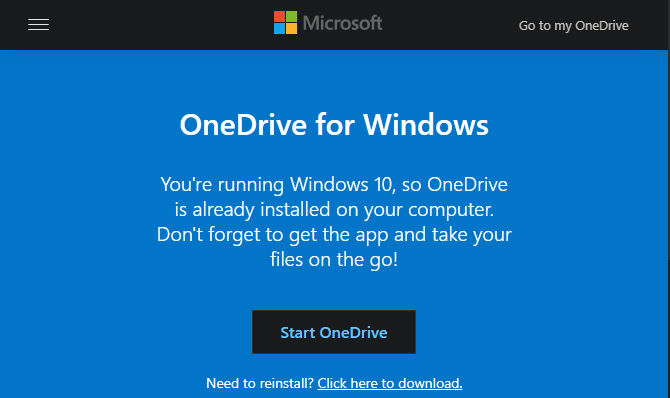
Kdor se prijavi na brezplačni Microsoftov račun, ima dostop do OneDrive s 5 GB prostora za shranjevanje brezplačno. To vključuje tiste z e-poštnimi računi @ outlook.com, vendar za Microsoftov račun ne potrebujete e-poštnega naslova Outlook. Če imate prijavo za Xbox, Skype ali Office, potem je to lahko tudi vaš Microsoftov račun.
Kaj je OneDrive za podjetja?
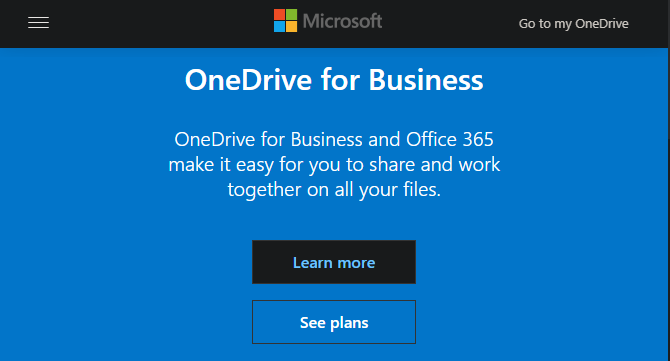
V bistvu je OneDrive for Business skoraj enaka storitev kot OneDrive. Microsoftova stran za pregled v OneDrive for Business pravi, ne glede na to, katero storitev uporabljate, "vse je OneDrive."
Uporaba storitve z osebnim Microsoftovim računom omogoča dostop do standardne različice OneDrive, medtem ko se prijava s svojim delovnim ali šolskim računom pripelje do OneDrive for Business. Seveda obstajajo razlike v tem, kaj ponujajo.
Ena večjih razlik OneDrive for Business je, da se sistemski skrbniki odločajo, kje bodo gostitelji storitve. Hranijo ga lahko v Microsoftovem oblaku, kar je zelo podobno osebnemu OneDriveu. S to nastavitvijo vsak uporabnik dobi vsaj 1TB prostora.
Vendar lahko poslovni uporabniki svojo knjižnico OneDrive for Business gostijo tudi na strežniku SharePoint. To jim omogoča, da gostijo vse na svojem fizičnem strežniku, namesto da uporabljajo Microsoftov oblak. Če to storijo, se skrbniki odločijo, koliko prostora za shranjevanje dobi vsak uporabnik.
Glej naš vodnik za Windows Server Kaj je Windows Server in kako se razlikuje od sistema Windows?Po čem se Windows Server razlikuje od običajnih različic sistema Windows? Preberite več o sistemu Windows Server. Preberi več za več o tem OS in kako podjetja uporabljajo fizične strežnike.
Običajno imajo organizacije dostop do storitve OneDrive for Business kot del korporativnega načrta Office 365. Glede na načrt imajo morda samo OneDrive ali pa OneDrive in SharePoint. To lahko vpliva na to, kako podjetja uporabljajo OneDrive za podjetja.
OneDrive za podjetja in SharePoint
Če niste seznanjeni, Točka za deljenje je platforma za sodelovanje, ki jo Microsoft ponuja za poslovno uporabo. Kot je zelo prilagodljiv, ga različna podjetja uporabljajo na različne načine.
Toda v mnogih primerih deluje kot interna spletna stran podjetja, ki shranjuje, upravlja in organizira dokumente, postopke, novice in podobno skupno znanje. V primerjavi z OneDrive, kjer so datoteke zasebne, če jih uporabnik ne deli, SharePoint podjetjem omogoča, da natančno določijo, kdo lahko vidi, katere strani in do katerih datotek dostopajo.
Pred leti je Microsoft ponudil orodje z imenom Microsoft SharePoint Workspace, ki je bilo prej znano kot Microsoft Office Groove. To je bila namizna aplikacija, ki je članom skupine, ki niso bili vedno na spletu ali so imeli različna omrežna dovoljenja, omogočila sodelovanje pri dokumentih SharePoint.
Da bi bili vedno na tekočem, je sinhroniziral datoteke SharePoint iz knjižnice strežnikov v vaš sistem. Ko ste delali brez povezave, bo predpomnil spremembe in posodobil knjižnico, ko ste bili spet v spletu. Microsoft je od Office 2013 naprej ukinil to orodje in ga OneDrive for Business nadomestil.
Če zaposleni želi na ta način sinhronizirati datoteke podjetja iz SharePointa na svoj lokalni stroj, mora uporabiti OneDrive for Business.
OneDrive za podjetja brez SharePointa
Kljub tej funkcionalnosti vam ni treba uporabljati OneDrive za podjetja s SharePointom.
Na primer, pogled na Stran s cenami Office 365, the Office 365 Business načrt ne vključuje SharePointa, vendar ima OneDrive. To podjetjem omogoča, da OneDrive uporabljajo kot osrednje orodje za shranjevanje datotek, ne da bi ga uporabljali za sinhronizacijo podatkov SharePoint.
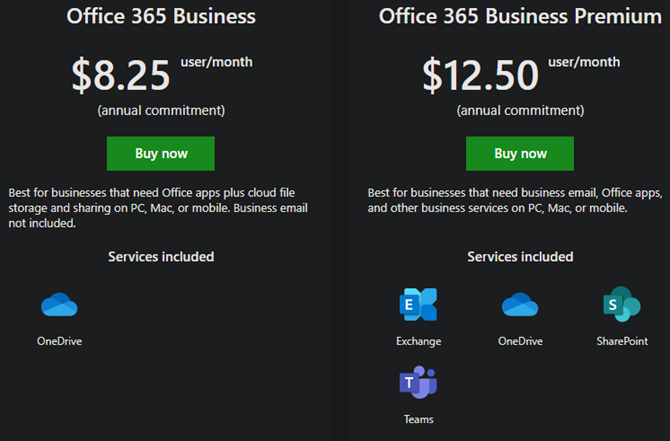
V tej uporabi deluje OneDrive for Business podobno kot Dropbox Business. Znano je, če ste uporabili potrošniško različico, vendar vključuje dodatne kontrole in funkcije za poslovno uporabo.
Na primer, OneDrive for Business omogoča skrbnikom IT, da omejijo, kaj lahko uporabniki počnejo. Ko zaposleni zapustijo podjetje, lahko blokirajo določene možnosti skupne rabe, prilagodijo sinhronizacijo in enostavno deaktivirajo uporabniške račune.
OneDrive for Business vključuje tudi napredne pravilnike o hrambi, ki podjetjem omogočajo obnovitev dokumentov tudi po izbrisu.
Na ta način je OneDrive for Business naprednejši od potrošniške različice, tudi brez SharePoint integracije.
Uporaba OneDrive Yourself
Ob vsem tem govorjenju o OneDrive in OneDrive for Business vas bo morda zmedlo, kaj to pomeni za vas. Na srečo končnemu uporabniku ni preveč težko.
Preverjanje in dodajanje računov OneDrive v računalniku
Če uporabljate Windows 10, si lahko ogledate, kako ste nastavili OneDrive, in dodate drug račun s pomočjo bližnjice na ikoni sistemske vrstice.
Če želite to narediti, z desno miškino tipko kliknite modro ali sivo ikono oblaka OneDrive v spodnjem desnem kotu zaslona in kliknite Nastavitve. Za prikaz dodatnih ikon boste morda morali klikniti puščico. Če se OneDrive ne izvaja, vnesite OneDrive v meni Start, da ga poiščete in zaženete.
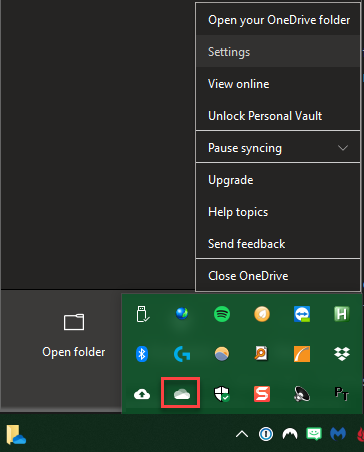
Na račun na strani, boste videli račun, s katerim uporabljate OneDrive. Če gre za osebni račun, bo verjetno imel splošen e-poštni naslov @gmail ali @yahoo. Poslovni računi bodo skoraj vedno imeli domeno po meri, kot je @ acme.com.
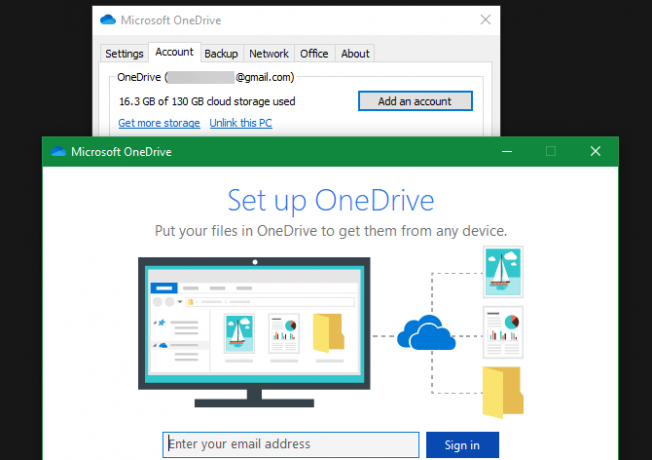
Čeprav osebnih in poslovnih računov OneDrive ne morete povezati, lahko v računalnik dodate več računov OneDrive. Kliknite Dodajte račun tukaj in se prijavite s službenimi ali šolskimi poverilnicami, da dodate svoj račun OneDrive for Business.
Po tem bosta v računalniku na voljo dve mapi OneDrive. Nato lahko datoteke premikate med njimi, če je potrebno. Glej naše osnovno vodilo za uporabo programa OneDrive Kratek vodnik za OneDrive v operacijskem sistemu Windows 10Ali lahko OneDrive nadomesti Google Drive ali Dopbox? Odvisno. Da se bomo lažje odločili, vam bomo povedali vse o najboljših funkcijah OneDrive in kako ga nastaviti. Preberi več za več informacij.
Uporaba programa OneDrive v spletu
Če iz nekega razloga ne želite uporabljati namiznih aplikacij, lahko vedno dostopate OneDrive na spletu. Preprosto se prijavite z osebnim Microsoftovim računom ali poslovnim računom, nato pa v zgornjem levem kotu preklopite na stikalo za aplikacije OneDrive.
Tu boste videli vse datoteke, ki ste jih shranili v storitvi. Če ste prijavljeni v poslovni račun, ki uporablja SharePoint, lahko preklopite na Točka za deljenje z istim stikalom.
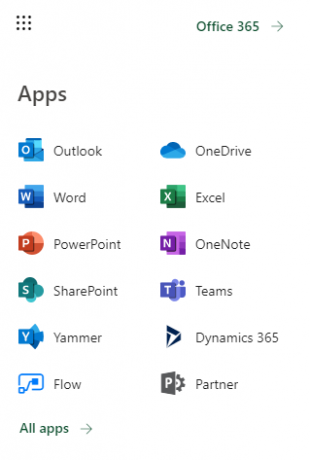
Sinhroniziranje datotek SharePoint z OneDrive
Vaš skrbnik za IT vas bo verjetno usmeril na sinhronizacijo knjižnice SharePoint v računalnik, če bo potrebno. To je tako preprosto kot navigacija do zadevne knjižnice SharePoint in klik Sinhronizacija v menijski vrstici.
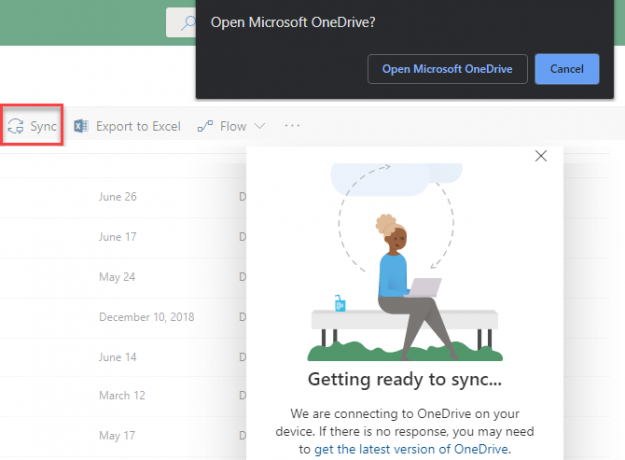
Nato se prikaže poziv, da odprete OneDrive v računalniku. Če ste že vpisani v OneDrive s svojim poslovnim računom, se začne sinhronizirati. Drugje, najprej se boste morali prijaviti.
OneDrive in OneDrive for Business, Demystified
Upajmo, da je zdaj razlika med osebnimi OneDrive in OneDrive za podjetja jasna. Če še vedno niste prepričani, tu je kratek povzetek:
- OneDrive je Microsoftova storitev shranjevanja v oblaku, ki jo lahko vsakdo uporablja za sinhronizacijo datotek v napravah.
- OneDrive for Business je v bistvu enaka storitev, vendar za uporabo v podjetju. Vključuje napredna orodja za administracijo.
- Poleg tega je OneDrive for Business poljubno mogoče uporabiti za sinhronizacijo knjižnic podjetja SharePoint z vašim lokalnim računalnikom.
Račun, s katerim se prijavite v OneDrive, bo določil, katero storitev uporabljate. Če niste prepričani ali potrebujete več pomoči, se posvetujte s svojimi sistemskimi skrbniki.
Za več informacij o poslovnih orodjih za Windows si oglejte naš pregled domen Windows Kaj je domena Windows in katere so njene prednosti?Kaj je domena Windows in katere so prednosti, ko se računalnik pridruži? Poglejmo, kako delujejo domene in zakaj so tako koristne. Preberi več .
Ben je namestnik urednika in sponzorski vodja sporočil v MakeUseOf. Ima B.S. diplomiral iz računalniških informacijskih sistemov na Grove City College, kjer je diplomiral pri Cum Laude in s častno izobrazbo. Uživa v tem, da pomaga drugim in je strast do video iger kot medija.